- Ako se Windows 10 aplikacije zatvore kada ih minimizirate, to može biti zbog zastarjelih upravljačkih programa.
- Moguće rješenje je pokretanje alata za rješavanje problema Windows Store Apps iz postavki.
- Alternativno, pokrenite skeniranje koje rješava probleme s oštećenjem sustava Windows.
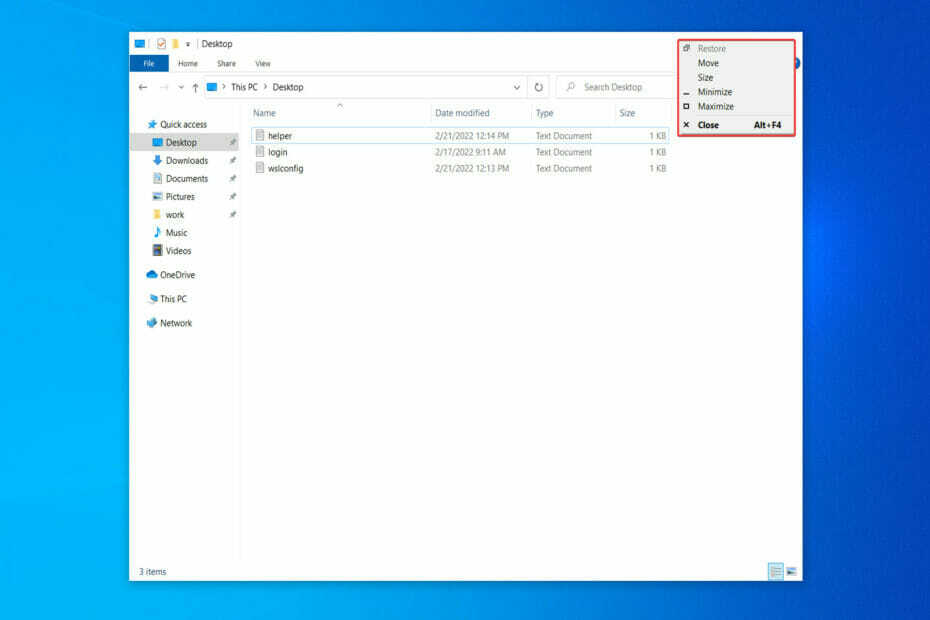
xINSTALIRAJTE KLIKOM NA DATOTEKU ZA PREUZIMANJE
Ovaj softver će popraviti uobičajene računalne pogreške, zaštititi vas od gubitka datoteka, zlonamjernog softvera, kvara hardvera i optimizirati vaše računalo za maksimalnu učinkovitost. Riješite probleme s računalom i uklonite viruse sada u 3 jednostavna koraka:
- Preuzmite alat za popravak računala Restoro koji dolazi s patentiranim tehnologijama (dostupan patent ovdje).
- Klik Započni skeniranje kako biste pronašli probleme sa sustavom Windows koji bi mogli uzrokovati probleme s računalom.
- Klik Popravi sve kako biste riješili probleme koji utječu na sigurnost i performanse vašeg računala
- Restoro je preuzeo 0 čitatelji ovog mjeseca.
Mogućnost minimiziranja i maksimiziranja programa omogućuje vam da očistite radnu površinu Windows 10 i koncentrirate se na aplikacije koje trenutno koristite. Zvuči važno, zar ne? Doista jest, stoga ćemo vam pokazati kako brzo popraviti zatvaranje aplikacija kada se pogreška minimizira.
Prilikom maksimiziranja ili minimiziranja prozora, dostupne su razne opcije, od kojih su neke jednostavne poput klikanja ili dodirivanja gumba, dok druge zahtijevaju korištenje tipkovnice. Na vama je da odaberete koju ćete zaposliti ovisno o okolnostima.
Ako minimizirate aplikaciju, ona skriva svoj prozor s vaše radne površine bez napuštanja aplikacije. Na programskoj traci vidjet ćete ikonu dotične aplikacije.
Minimizirani prozor možete brzo vratiti u prethodno stanje i vratiti ga u vidjelo kako biste ga mogli nastaviti koristiti dok je minimiziran.
Dok, ako maksimizirate aplikaciju, njezin se prozor širi kako bi ispunio cijeli zaslon vašeg stolnog računala. Maksimalna aplikacija zauzima cijeli raspoloživi prostor na zaslonu, s izuzetkom programske trake.
Slijedite dalje dok ćemo vidjeti kako minimizirati ili maksimizirati aplikaciju, a zatim skočiti na popis rješenja za popravak Windows 10 aplikacija koje se zatvaraju kada se problem minimizira.
Kako mogu minimizirati ili povećati aplikacije u sustavu Windows 10?
Minimiziranje i povećanje aplikacija mogu se činiti dijametralno suprotnim zadacima. Međutim, važno je zapamtiti da između njih postoji prijelazno stanje: kada aplikacija prozor je prikazan, ali ne zauzima cijeli zaslon i imate mogućnost pomicanja i promjene veličine to.
Opcija minimiziranja ili povećanja prozora više nije dostupna dok koristite Windows 10 u načinu rada tableta jer se sve aplikacije pokreću i ostaju potpuno proširene.
Kako biste minimizirali ili povećali prozor aplikacije, najpoznatiji pristup je klik na gumb Minimiziraj ili Maksimiziraj koji se nalazi u naslovnoj traci programa.
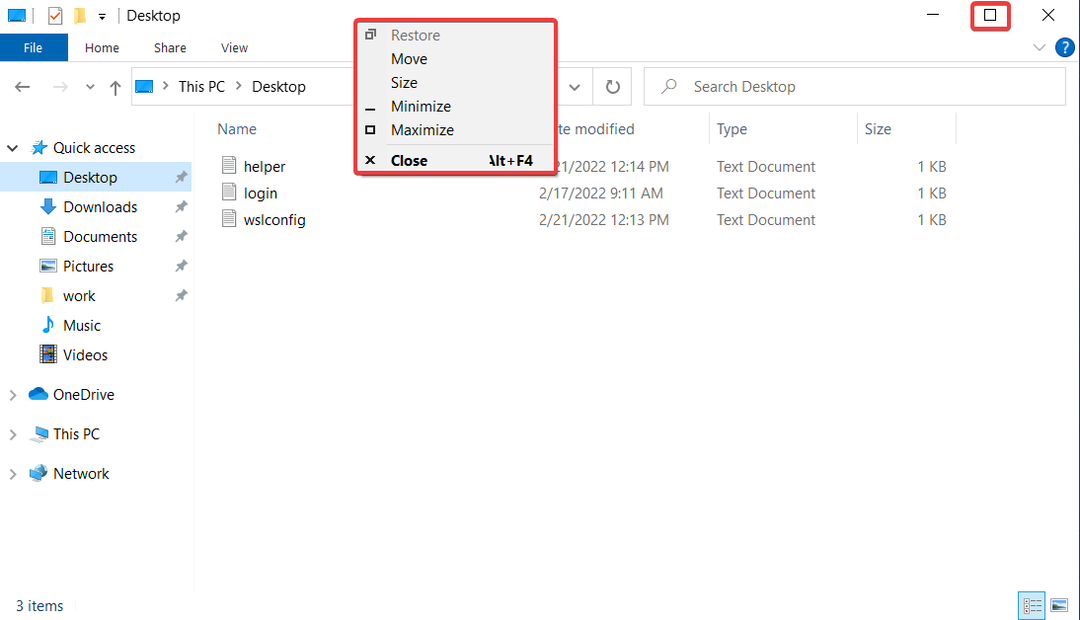
Sve Windows 10 aplikacije, kao i velika većina desktop aplikacija, prikazuju te gumbe u gornjem desnom kutu naslovne trake prozora, blizu X koji se koristi za zatvaranje prozora.
Također možete smanjiti i povećati aplikacije tako da ih odaberete na izborniku naslovne trake. Ako radije koristite miš, desnom tipkom miša kliknite naslovnu traku prozora da biste otvorili izbornik. Zatim, ovisno o tome što želite postići, odaberite opciju s padajućeg izbornika.
Gumb Vrati u ovom izborniku također se može koristiti za vraćanje prozora na prethodnu veličinu i mjesto na vašem zaslonu ako je promijenjen u prethodnom koraku.
Savjet stručnjaka: Neki problemi s računalom teško se rješavaju, pogotovo kada su u pitanju oštećena spremišta ili nedostajuće Windows datoteke. Ako imate problema s ispravljanjem pogreške, vaš sustav je možda djelomično pokvaren. Preporučujemo da instalirate Restoro, alat koji će skenirati vaš stroj i utvrditi u čemu je greška.
Kliknite ovdje za preuzimanje i početak popravljanja.
The Alt + Razmaknica Tipkovnički prečac se također može koristiti za otvaranje izbornika naslovne trake kao alternativa.
Ako želite minimizirati ili maksimizirati prozor odmah nakon što se pojavi izbornik naslovne trake, jednostavno pritisnite N ili x tipke na vašoj tipkovnici. Ako je prozor proširen, pritisnite R tipku na tipkovnici kako biste je vratili na izvornu veličinu.
Kako mogu popraviti Windows 10 aplikacije zatvorene kada su minimizirane?
1. Pokrenite alat za rješavanje problema s aplikacijom Windows Store
- Otvoren Postavke pritiskom na Windows + ja tipke i idite na Ažuriranje i sigurnost.

- Zatim odaberite Rješavanje problema s lijevog izbornika, a zatim kliknite na Dodatni alati za rješavanje problema.
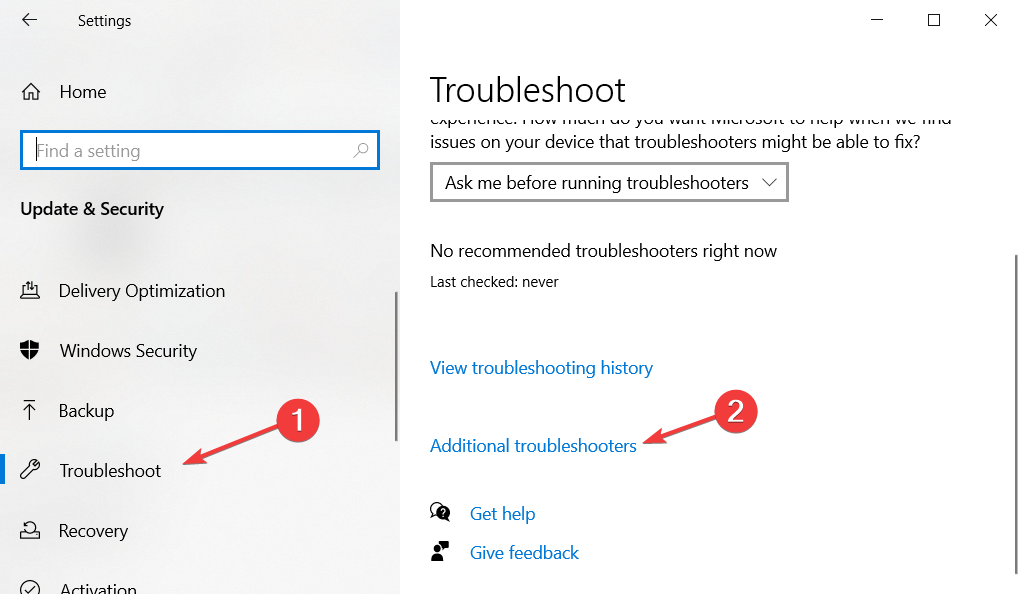
- Pomičite se prema dolje dok ne upoznate Alat za rješavanje problema s aplikacijom Windows Store, kliknite na njega i odaberite Pokrenite alat za rješavanje problema.
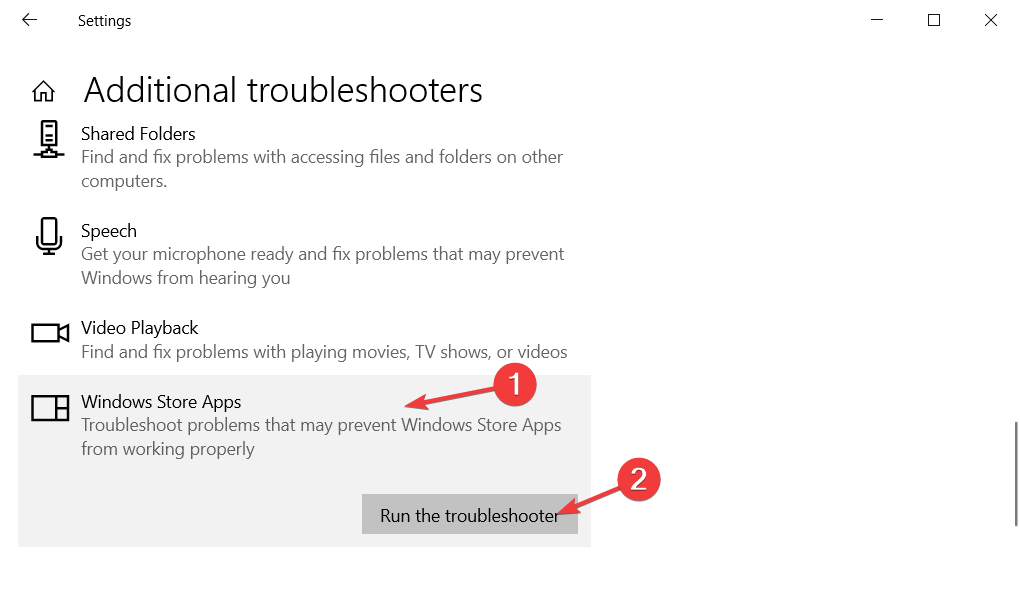
2. Ažurirajte svoje upravljačke programe
- Otvoren Postavke pritiskom na Windows + ja tipke i idite na Ažuriranje i sigurnost.

- Zatim idite na Windows Update slijedi Pogledajte neobavezna ažuriranja.

- Proširite Ažuriranje upravljačkog programa odjeljak i odaberite sve dostupne, a zatim kliknite Preuzmite i instalirajte.
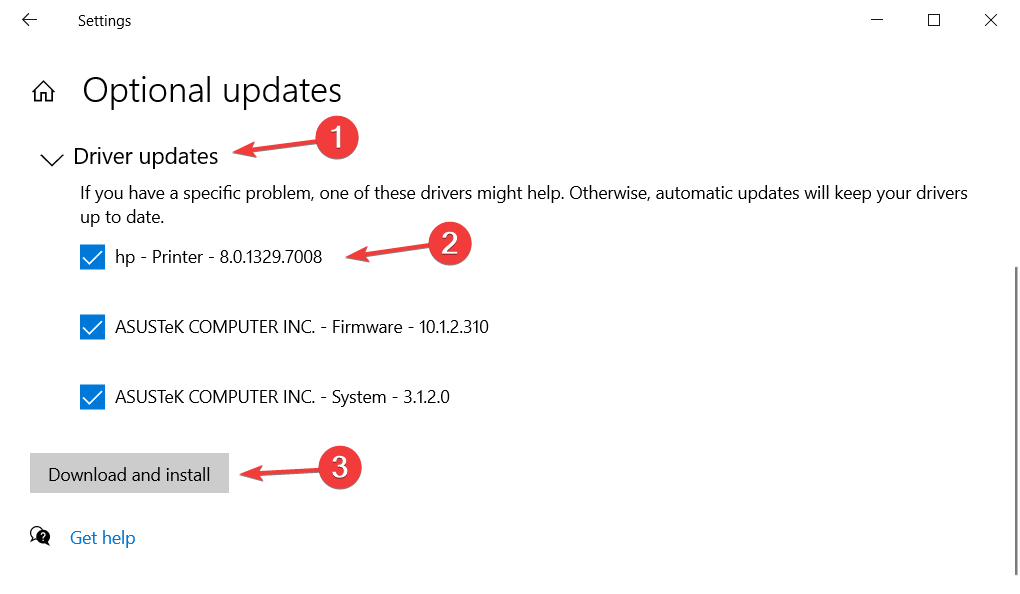
Ažuriranje upravljačkih programa jednako je važno kao i antivirusni program instaliran na računalu. Ali ako se ne želite redovito ažurirati, možete koristiti softver treće strane koji automatski ažurira i rješava sve probleme povezane s upravljačkim programima.
Takav je DriverFix, lagano softversko rješenje razvijeno posebno za vas kako bi vaše računalo bilo u vrhunskom radnom stanju bez gubljenja vremena. On će ažurirati, popraviti i zamijeniti vaše upravljačke programe, a da vi to uopće ne primijetite.
⇒Nabavite DriverFix
3. Ažurirajte Windows
- Otvoren Postavke pritiskom na Windows + ja tipke i idite na Ažuriranje i sigurnost.

- Zatim idite na Windows Update i provjerite imate li dostupna ažuriranja za Windows. Ovdje dobivam opciju nadogradnje na Windows 11, a ispod nje imam ažuriranja za Windows 10 koja mogu instalirati bez nadogradnje na prethodni OS.
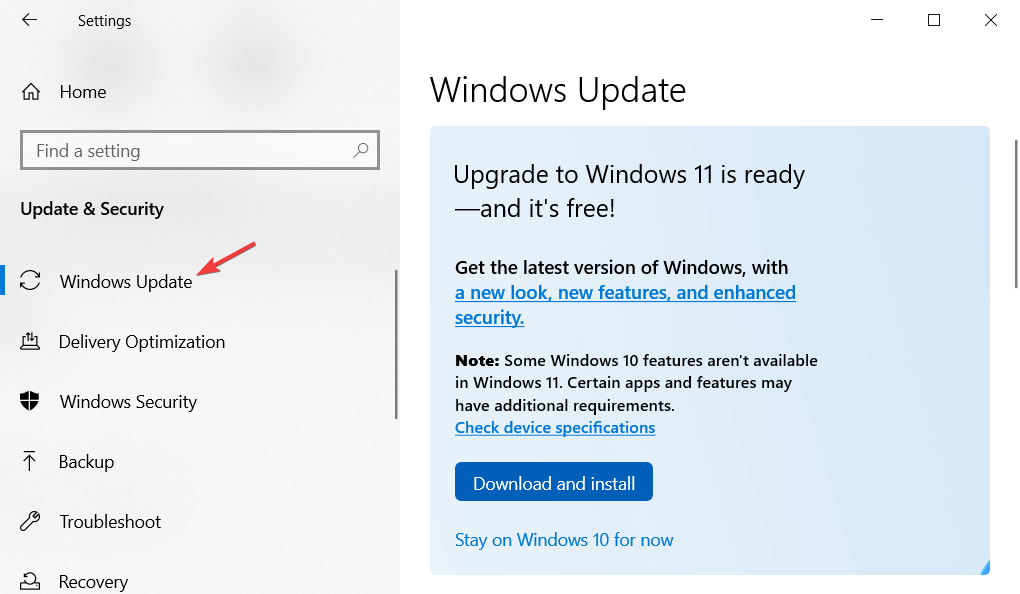
Ako odlučite nadograditi na Windows 11, pogledajte naš post o 11 najboljih značajki u sustavu Windows 11 koje trebate znati.
Alternativno, trebali biste pogledajte 10+ najboljih savjeta i trikova za Windows 11 kako biste pojednostavili svoj OS i izvući najbolje iz toga.
- Popravak: Windows Troubleshooter je prestao raditi
- Kako koristiti alat za rješavanje problema Windows Update u sustavima Windows 10 i 11
4. Pokrenite DISM
- Otvori Windows funkcija pretraživanja i upišite cmd. Desnom tipkom miša kliknite gornji rezultat i odaberite Pokreni kao administrator.
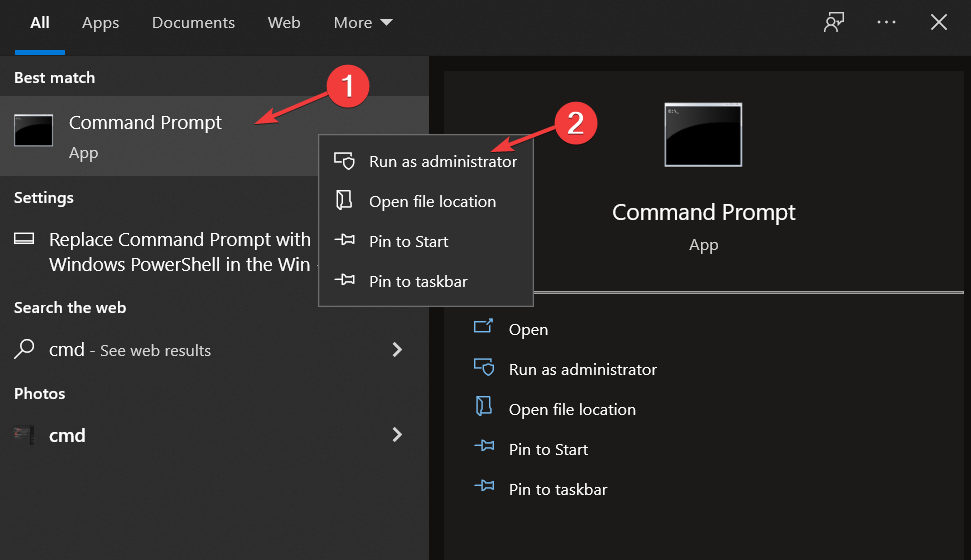
- Sada upišite ili zalijepite sljedeću naredbu kako biste ispravili bilo kakvu grešku u sustavu Windows, ako postoji, i pritisnite Unesi:
DISM.exe /Online /Cleanup-image /Restorehealth
Ako vam je potrebna dodatna pomoć u rješavanju zatvaranja Windows 10 aplikacija kada se minimizira, pogledajte naš vodič o tome kako zaustaviti Windows 10 da zatvara programe bez upozorenja.
Je li vam ovaj vodič bio od pomoći? Ostavite nam komentar u odjeljku ispod i recite nam što mislite. Hvala na čitanju!
 Još uvijek imate problema?Popravite ih ovim alatom:
Još uvijek imate problema?Popravite ih ovim alatom:
- Preuzmite ovaj alat za popravak računala ocijenjeno Sjajno na TrustPilot.com (preuzimanje počinje na ovoj stranici).
- Klik Započni skeniranje kako biste pronašli probleme sa sustavom Windows koji bi mogli uzrokovati probleme s računalom.
- Klik Popravi sve za rješavanje problema s patentiranim tehnologijama (Ekskluzivni popust za naše čitatelje).
Restoro je preuzeo 0 čitatelji ovog mjeseca.

![POPRAVAK: Bluestacks se ne učitava [CIJELI VODIČ]](/f/4ecc292bb9468720fa2bd9f0013a1454.jpg?width=300&height=460)
